Înregistrarea conferinței
Alex Garnett. Cum să vă controlați PC-ul cu telefonul Android, www.pcworld.com

Odată ce ați devenit proprietarul unei telecomenzi uimitoare. Acesta a fost echipat cu un ecran tactil monocrom și vă permite să gestionați confortabil toate aparatele de uz casnic disponibile fără a vă ridica de pe canapea. Cel puțin, a fost promis. În practică, el a distorsionat întotdeauna proporțiile de pe ecranul televizorului și a pus timpul de microunde la GMT.
Fiecare router are propriile caracteristici, deci este imposibil în acest stadiu să se ofere recomandări specifice. Dar, în general, procesul ar trebui să procedeze aproximativ ca acesta.
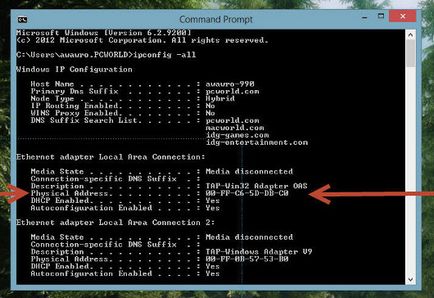
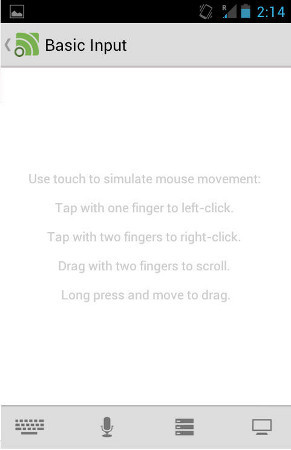
Totul se face la un nivel înalt, iar dacă conexiunea la rețea este stabilă, practic nu există întârzieri.
Evident, telecomanda are sens numai atunci când dispozitivul mobil este folosit literal ca telecomandă. Gestionarea tastelor cursor sau multimedia, ar trebui să vă aflați în imediata apropiere a calculatorului și să vedeți ce se întâmplă pe ecran.
VLC este cel mai bun din ambele lumi
Porniți aplicația VLC și selectați "Setări" din meniul derulant "Instrumente". Schimbați comutatorul "Afișați setările" în colțul din stânga jos în poziția "Toate", în secțiunea "Interfață" din panoul din stânga selectați elementul "Interfețe de bază" și bifați caseta de validare Web. După aceea, închideți fereastra de setări. Playerul în sine trebuie să rămână pe ecran.
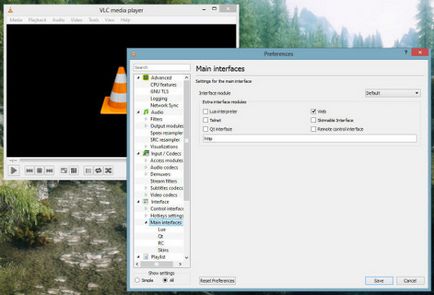
Ar trebui să cunoașteți cele trei caracteristici ale VLC.
VNC este primul dintre egali
VNC (Virtual Network Computing) - un sistem excelent de control de la distanță al conținutului multimedia, dintre care probabil nu a auzit niciodată înainte. VNC la un nivel de bază, este o alternativă la distanță Unified și vă permite să mutați cursorul în jurul ecranului, dar acest lucru nu se limitează la capacitatea sa. O puteți utiliza, de exemplu, scanați un document de pe PC-ul de birou, pentru a converti fișiere PDF, trimite documente prin poștă și, în același timp, cu toate că vizionarea unui film pe un computer care este într-o altă cameră.
Deschideți un server VNC pe computer este simplu - utilizatorii de Windows pentru a descărca acest suficient cu site-ul RealVNC (www.realvnc.com) RealVNC parte server a programului, instalați-l pe PC-ul și începe să se efectueze prin introducerea unei parole sigure.
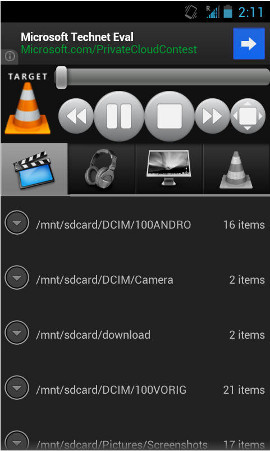
Programul de server RealVNC, distribuit gratuit, este ușor de instalat și prezintă cerințe modeste de resurse. După pornire, serverul VNC rulează în fundal
Utilizatorii Ubuntu Linux trebuie să instalați programul de x11vnc Ubuntu Software Center, deschideți meniul de pornire Aplicații și adăugați următoarea comandă: x11vnc -forever -passwd xyzzy -rfbport 5900 -bg, care xyzzy - parola aleasă.
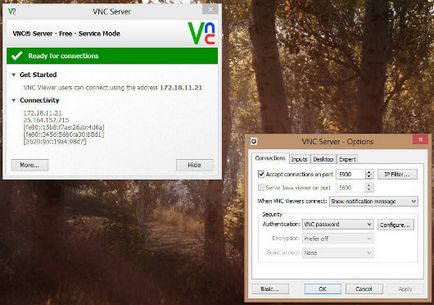
Implementați serverul VNC și utilizând modulul client gratuit VNC instalat pe tableta Android, puteți accesa PC-ul de oriunde
Wake-on-LAN: Treziți computerul prin rețea
Să presupunem că doriți să gestionați torrentele și să transferați informații multimedia de pe PC în modul streaming. Calculatorul este pus în modul de repaus în timpul perioadelor de inactivitate, în timp ce sunteți departe de casă sau sunteți prea leneși pentru a merge în altă cameră pentru al activa. Dacă toate acestea sunt așa, atunci trebuie să vă mulțumiți. Cele mai multe mașini au sprijinit de mulți ani funcția Wake-on-LAN, care permite cardului de rețea să trezească computerul atunci când primește un mesaj trimis prin rețea.
Din păcate, instrucțiunile specifice sunt greu de dat, deoarece fiecare PC are propriile trăsături distinctive. Dacă componentele de rețea sunt integrate direct în placa de bază, trebuie să verificați setările Wake-on-LAN din BIOS, altfel ar trebui să le căutați în parametrii suplimentari ai cardului de rețea din Manager dispozitive.
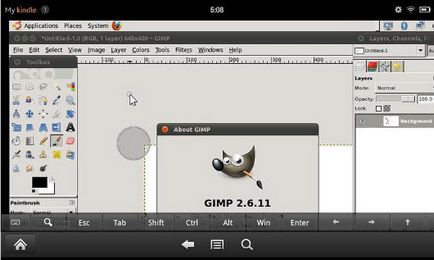
Orice adaptor de rețea, cu excepția adaptoarelor wireless conectate prin interfața USB, suportă Wake-on-LAN. Activați această funcție.
Purtați un PC cu dvs. în buzunar
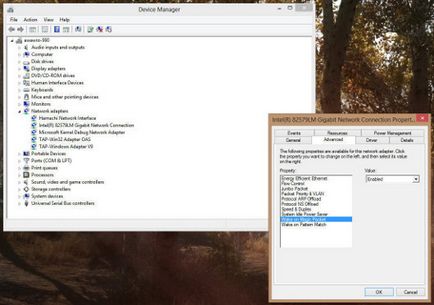
- Unified Remote: 9512.
Articole similare
Trimiteți-le prietenilor: